cocos2dx22+eclipse的环境配置不用cygwin.docx
《cocos2dx22+eclipse的环境配置不用cygwin.docx》由会员分享,可在线阅读,更多相关《cocos2dx22+eclipse的环境配置不用cygwin.docx(12页珍藏版)》请在冰豆网上搜索。
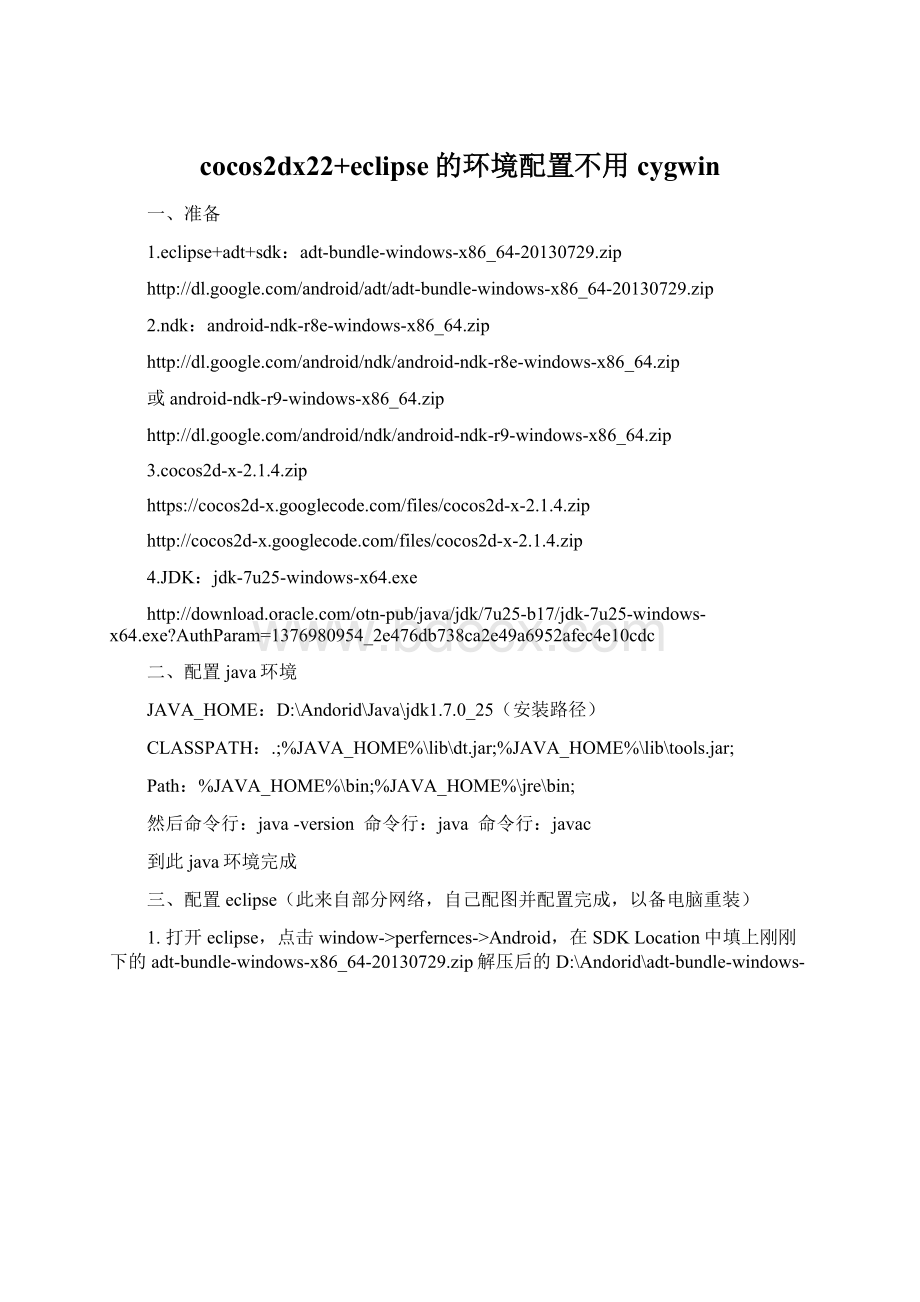
cocos2dx22+eclipse的环境配置不用cygwin
一、准备
1.eclipse+adt+sdk:
adt-bundle-windows-x86_64-20130729.zip
2.ndk:
android-ndk-r8e-windows-x86_64.zip
或android-ndk-r9-windows-x86_64.zip
3.cocos2d-x-2.1.4.zip
https:
//cocos2d-
http:
//cocos2d-
4.JDK:
jdk-7u25-windows-x64.exe
二、配置java环境
JAVA_HOME:
D:
\Andorid\Java\jdk1.7.0_25(安装路径)
CLASSPATH:
.;%JAVA_HOME%\lib\dt.jar;%JAVA_HOME%\lib\tools.jar;
Path:
%JAVA_HOME%\bin;%JAVA_HOME%\jre\bin;
然后命令行:
java-version命令行:
java命令行:
javac
到此java环境完成
三、配置eclipse(此来自部分网络,自己配图并配置完成,以备电脑重装)
1.打开eclipse,点击window->perfernces->Android,在SDKLocation中填上刚刚下的adt-bundle-windows-x86_64-20130729.zip解压后的D:
\Andorid\adt-bundle-windows-x86_64-20130729\sdk(自己的解压路径)
2.Android->NDK中填ndk路径D:
\Andorid\android-ndk-r9(自己的解压路径)
3.导入Cocos2dx例子工程:
Eclipse中File->New->Other...选择AndriodProjectfromExistingCode在ImportProjects的RootDirectory中导入D:
\Andorid\cocos2d-x-2.1.4\samples\HelloCpp\proj.android\(注意,不要选中Copyprojectintoworkspace,否则路径编乱很难编译成功)
4.接着点击一下添加的HelloCpp项目,然后Project->Properties->Builder->New->Program
这里去掉 CDTBuilder的勾因为我们要自己创建一个,并且不受这个的影响
在Main标签中手动填NDK编译命令行 D:
\Andorid\android-ndk-r9ndk-build.cmd,点击第二个BrowserWorkspace选中当前工程,出现${workspace_loc:
/HelloCpp}
换到Environment标签中,点击NEW新建NDK_MODULE_PATH填写D:
\Andorid\cocos2d-x-2.1.4;D:
\Andorid\cocos2d-x-2.1.4\cocos2dx\platform\third_party\android\prebuilt
当然,你也可以不用这样,因为这样每次都要输入一遍,你可以点击
自己在这里配置一个,就会像上图,我出现一个配置好的DNK_MODULE_PATH
以后你配置的时候点鼠标就好了
1.porject->clean
2.RunAs->AndroidApplication.
3.记得将D:
\Andorid\cocos2d-x-2.1.4\cocos2dx\platform\android\java\src\org\cocos2dx路径下的lib文件夹复制到D:
\Andorid\cocos2d-x-2.1.4\samples\Cpp\HelloCpp\proj.android\src\org\cocos2dx下
遇到这个问题,建议将Ecplise里边的工程删掉,重新导入一次。
去到cocos2d-x-2.1.4\projects\HelloCpp\proj.android\bin 你会看到HelloCpp.apk了
8.用ndk9可能出现 error:
formatnotastringliteralandnoformatarguments
D:
\Andorid\cocos2d-x-2.1.4\samples\Cpp\HelloCpp\proj.android\jni\appliction.mk打开,在最后加上
APP_CFLAGS+=-Wno-error=format-security
四、一些问题的解决方案(以下来自网络)
∙配置成功以能运行HelloCpp/proj.android项目为准。
1.Library错误
导入HelloCpp项目后,在“项目属性-JavaBuildPath-source”中加入 cocos2d-x-2.1.4\cocos2dx\platform\android\java 路径。
然后进入“项目属性-Android-Library”,删除这里的“ReferenceProject”,否则怎么编译都会报错。
cygwin环境和ndkonly环境均会出现。
切记切记!
2.NDK_MODULE_PATH环境变量配置
具体的路径可以查看 cocos2d-x-2.1.4\samples\Cpp\HelloCpp\proj.android\build_native.sh 的最后几行。
cygwin环境不需要设置这个变量,直接执行build_native.sh 即可。
这个环境变量可以配置在Windows系统环境变量中,也可以配置在Eclipse项目的builder属性中,还可以直接配置在 project/jni/Application.mk 文件中。
若配置在 Application.mk 文件中,可以这样写:
NDK_MODULE_PATH:
=cocos2d-x-2.1.4;cocos2d-x-2.1.4\cocos2dx\platform\third_party\android\prebuilt
3.Fatalsignal11(SIGSEGV)at0×00000000(code=1)
apk打包成功,安装执行后出现这个错误退出。
这一般是由于C++编译失败造成。
对于cygwin环境,再执行build_native.sh 编译一次即可成功;对于ndkonly环境,也需要重新执行一次编译(如果没有配置自动刷新,那么可以手动选择Run-buildproject)。
4.建立自定义builder的问题
死去活来 和网上其他文章都提到为了不依赖cygwin,需要在“项目属性-Builders”中建立一个新的buildr,调用NDK提供的ndk-build.cmd 来编译。
这样做有2个问题:
1.没有强调Builder的编译顺序。
默认新建的Builder是处于所有已有Builder的末尾,这可能会导致AndroidPackageBuilder等Builder依赖错误;
2.默认存在的“CDTBuilder”依然是调用 bashbuild_native.sh 来编译,若没有安装cygwin,可能会出现下面的错误:
bashD:
/cocos2d-x/cocos2d-x-2.1.4/samples/Cpp/HelloCpp/proj.android/build_native.shclean
Cannotrunprogram"bash":
Launchingfailed
Error:
Program"bash"notfoundinPATH
我认为正确的做法是,不必新建一个Builder,而是调整现有的Builder的属性:
3.调整“项目属性-C/C++Builder”选项,将“Buildcommand”的值从原来的 bash${ProjDirPath}/build_native.sh 设置为x:
\android-ndk-r8e\ndk-build.cmd;
4.调整“项目属性-C/C++builder-Environment”选项,加入NDK_MODULE_PATH环境变量,其值与上面介绍的相同。
另外需要特别注意的是:
[2013-12-0509:
18:
32-DexLoader]Unabletoexecutedex:
java.nio.BufferOverflowException.ChecktheEclipselogforstacktrace.
[2013-12-0509:
18:
32-TestCpp]ConversiontoDalvikformatfailed:
Unabletoexecutedex:
java.nio.BufferOverflowException.ChecktheEclipselogforstacktrace.
在ANDROID最新的SDK开发环境下,会自动生成依赖包
要将其移除工程。
1.注意NDK_MODULE_PATH路径的问题,如果找不到路径的话,要修改反斜杠。
2.记得将资源拷贝到对应工程的ASSET文件下。